
Talaan ng mga Nilalaman:
- May -akda John Day [email protected].
- Public 2024-01-30 13:13.
- Huling binago 2025-01-23 15:13.

Ang lahat na nagkaroon ng isang 3D printer ay may isang punto o iba pa na nasagasaan ang problema sa pag-aaway. Ang mga kopya na tumatagal ng oras ay napapahamak dahil ang batayan ay nagbalat mula sa kama. Ang isyu na ito ay maaaring maging nakakabigo at gumugol ng oras. Kaya't ano ang sanhi nito? Kaya, ang warping ay sanhi kapag ang mga itaas na layer ng plastic ay cool habang ang mga ibaba ay mas maiinit, na humahantong sa tuktok ng pag-print ng pagkontrata at paghila ng mga gilid ng bagay hanggang sa print bed. Upang malutas ang problemang ito, maaaring bumuo ang isang enclosure upang ma-trap ang init sa paligid ng print.
Hakbang 1: Mga Kagamitan



Para sa proyektong ito kakailanganin mo:
Kahon o Malaking Enclosure - makikita nito ang mga sangkap at palibutan ang printer
Arduino Uno - ito ang makokontrol sa aparato
Breadboard - ito ay kung paano mo i-wire ang mga sangkap
Jumper Wires - gagamitin ang mga ito upang mag-wire ng mga bagay sa breadboard
Mainit na Pandikit / Pandikit na Baril - gagamitin ang pandikit upang maihawak ang mga bagay sa lugar
DPDT Switch - gagamitin ang mga switch na ito upang i-on at i-off ang aparato pati na rin baguhin ang display
16 Pin LCD Display - gagamitin ito upang maipakita ang temp at halumigmig ng hangin
DTH11 Temperatura at Humidity Sensor - babasahin nito ang temp at halumigmig sa loob ng kahon
Battery Pack - maliban kung nais mong mag-ruta ng isang power cable sa kahon, gumamit ng isang pack ng baterya kung 9v o AA upang magaan ang arduino
10k Potentiometer - ginagamit ito para sa Liquid Crystal Display
Hakbang 2: Code
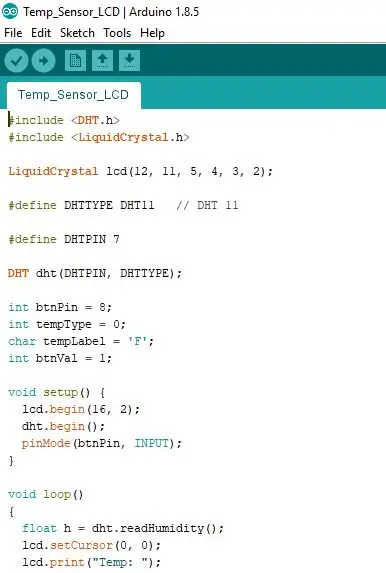
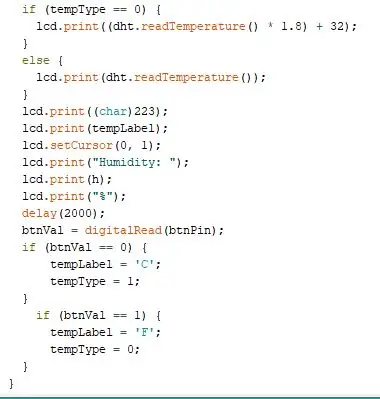
I-download at patakbuhin ang code na ito sa iyong Arduino Uno upang pangalagaan ang bahagi ng programa ng proyektong ito.
PAUNAWA: DAPAT MO I-INSTALL ANG "DHT.h" AT "LiquidCrystal.h" LIBRARIES UNA !!!
Hakbang 3: Mga kable
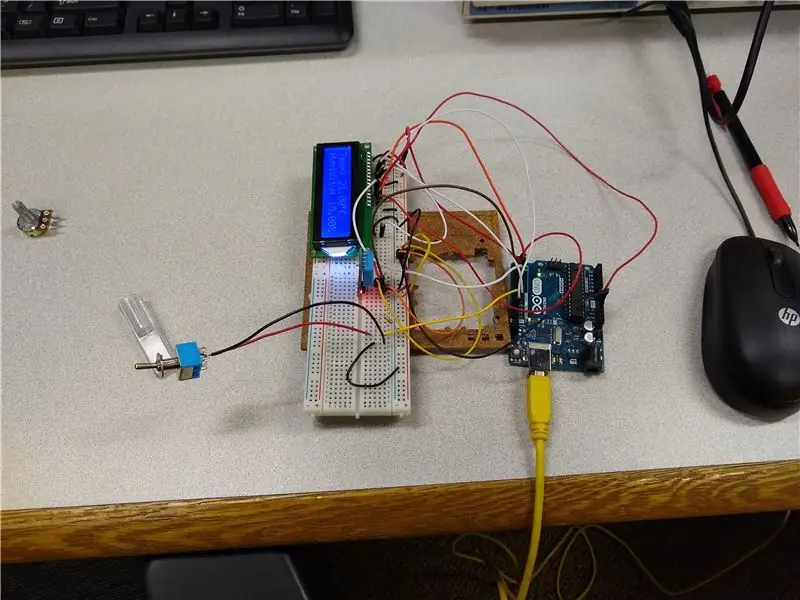
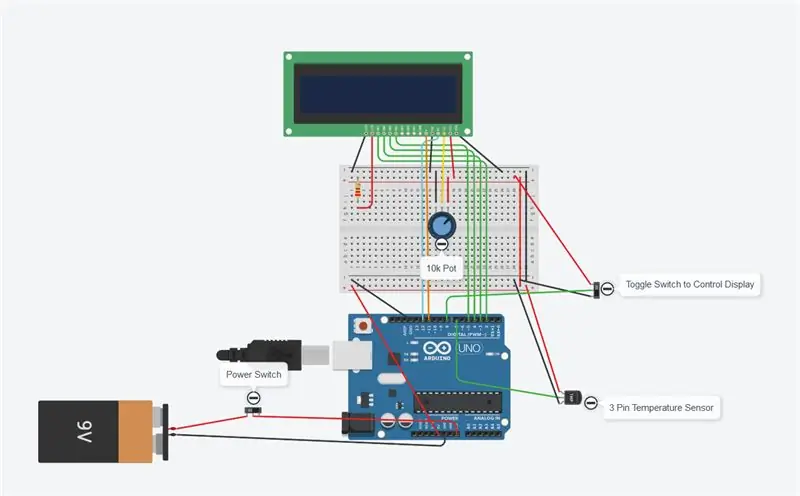

Gamit ang mga wire ng breadboard at jumper, i-wire ang lahat sa breadboard tulad ng ipinakita. Maaaring gusto mong gumamit ng mas mahahabang mga wire para sa sensor ng temperatura upang maaari mo itong ruta sa isang maginhawang lugar sa kahon (Inilipat ko ang minahan nang mas mababa.
Hakbang 4: Pangwakas na Assembly
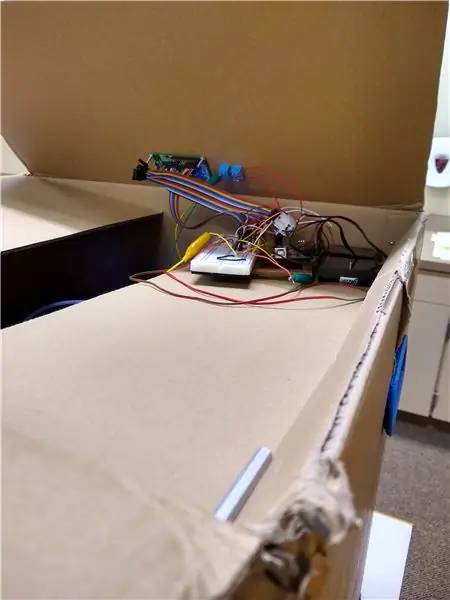
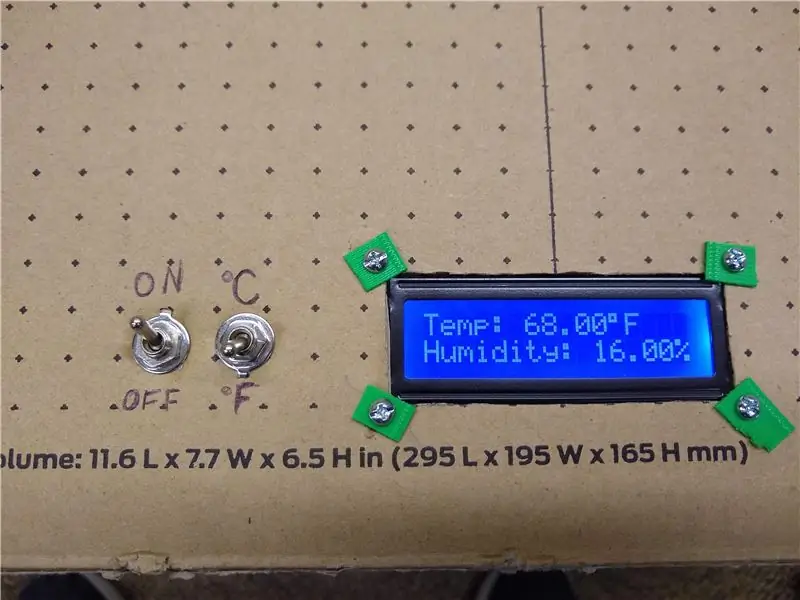

Maghanap ng isang lugar sa iyong enclosure upang ilagay ang lahat ng mga bahagi. Halimbawa, sa aking kahon, baluktot ko ang bahagi ng tuktok upang makagawa ng isang uri ng istante para makaupo ang mga sangkap. Maaari itong mag-iba, siguraduhin lamang na ang lahat ay ligtas. Gupitin ang mga butas sa tuktok ng kahon para sa pag-mount ang mga switch at LCD, pagkatapos ay i-mount ang mga ito ng mga fastener o mainit na pandikit. Ilagay ang iyong sensor ng temperatura sa isang lugar kung saan makakakuha ito ng tumpak na pagbabasa at pagkatapos ay idikit ito sa lugar. Kapag ang lahat ay na-secure sa posisyon at gumagana nang maayos, selyohan ang kahon at ang iyong aparato ay kumpleto na!
Inirerekumendang:
Palawakin ang Buhay ng iyong Laptop! Linisin ang Alikabok Mula sa Heat Sink .: 3 Mga Hakbang

Palawakin ang Buhay ng Iyong Laptop! Linisin ang Dust Out ng Heat Sink .: Isang napaka-pangunahing pangkalahatang ideya ng kung paano ko nilinis ang alikabok mula sa heat sink ng aking Toshiba laptop. Napakarami doon! Hindi ako naniniwala na ang kasanayan na ito ay hindi inirerekomenda at hinihikayat ng mga tagagawa. Kung ang alikabok ay humahadlang sa papasok ng hangin at outlet at
LED Lighting para sa 3D Printer Enclosure: 5 Hakbang

LED Lighting para sa 3D Printer Enclosure: Upang magsimula kailangan mo ng ilang uri ng LED Light kit at isang enclosure na nais mong idagdag ito. Sa aking kaso mayroon akong isang lumang Anet A8 na ginagamit ko sa pang-araw-araw at nais kong gawin itong medyo mas kasiya-siya. Hindi banggitin ang pag-iilaw sa aking garahe
Ang Samsung LCD TV na Naka-off ang Isyu sa DIY ayusin ang Pag-ayos: 5 Hakbang (na may Mga Larawan)

Ang Samsung LCD TV on Off Issue DIY fix Fix: Nagkaroon kami ng Samsung 32 " LCD TV pumunta sa fritz kamakailan. Ang telebisyon ay bubuksan, pagkatapos ay agad na i-off ang sarili, pagkatapos ay i-on muli … sa isang walang katapusang pag-ikot. Matapos ang isang maliit na pagsasaliksik, natuklasan namin na nagkaroon ng pagpapabalik sa
ESP32 Batay sa M5Stack M5stick C Weather Monitor Sa DHT11 - Subaybayan ang Temperatura ng Humidity at Heat Index sa M5stick-C Gamit ang DHT11: 6 na Hakbang

ESP32 Batay sa M5Stack M5stick C Weather Monitor Sa DHT11 | Subaybayan ang Temperatura ng Humidity at Heat Index sa M5stick-C Gamit ang DHT11: Kumusta, sa mga itinuturo na ito matututunan natin kung paano i-interface ang sensor ng temperatura ng DHT11 na may m5stick-C (isang development board ng m5stack) at ipakita ito sa pagpapakita ng m5stick-C. Kaya sa tutorial na ito mababasa natin ang temperatura, halumigmig at amp; init ako
Paano ayusin ang mga problema sa Remote ng Pionner Steering Wheel - Taasan ang IR Signal at Ayusin ang Little Lock .: 14 Hakbang

Paano Ayusin ang Mga Problema Sa Remote ng Pionner Steering Wheel - Taasan ang IR Signal at Ayusin ang Little Lock .: Ang remote na ito ay napakaganda at maginhawa, ngunit ilang beses na hindi gumagana nang naaangkop Ang ilang mga kadahilanan para dito: disenyo ng dashboard, disenyo ng manibela, at mga signal ng IR Ang proyekto ay hindi isang halimbawa ng kahusayan. Galing ako sa Brazil at natagpuan ang tip na ito sa Amaz
